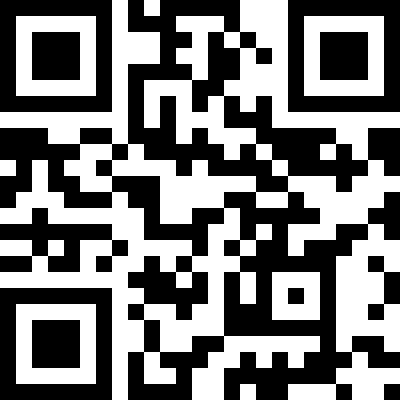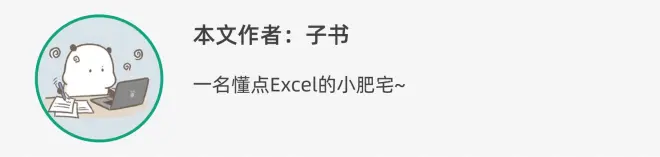同事每天比我早下班,原来是因为我不会这几招……

哈喽大家好!我是一只正在疯狂赶稿的可爱书~
让我来猜一猜,你是不是经常做表格埋头苦干,但是效率低下。
明明和别人是一样的工作时间,却一不小心就成了最晚下班的那个人。

为什么呢?其实,只是因为你不会这些 Excel 小技巧:批量删除空行,批量删除数据,批量删除工作表等等。只能花大把的时间乖乖去点鼠标、敲键盘……

如果你也想在短时间内提升工作效率,不如和我一起来看一看,办公效率高的 Exceller,是怎么做的吧!
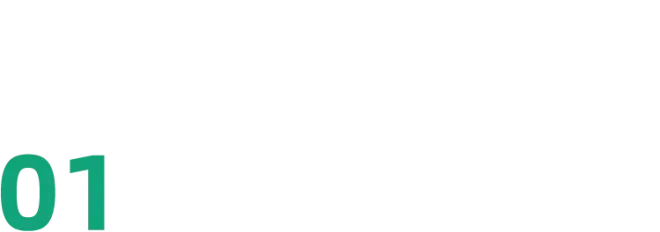
寻找并打开表格
你是不是经常要在成堆的表格中,寻找一个指定的表格呢?
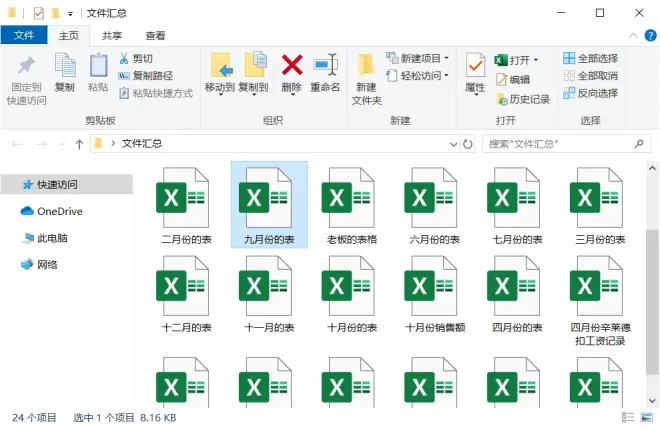
如果一个个找,肯定很费时间。其实常用的文件,点击【文件】选项卡,在搜索框下方就可以看到表格的打开记录,并且还可以点击「置顶」哦~
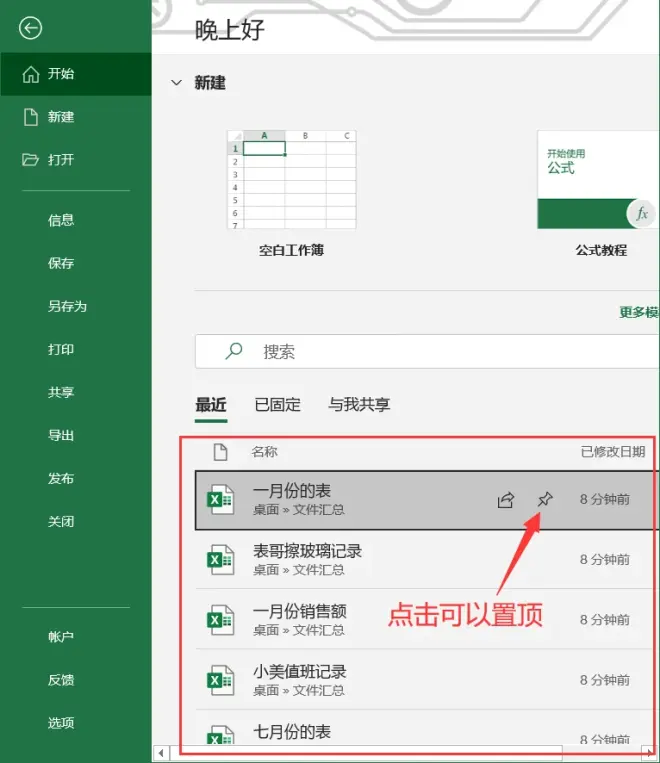
学会这个小技巧,以后就可以更快速的找到常用的文件啦!
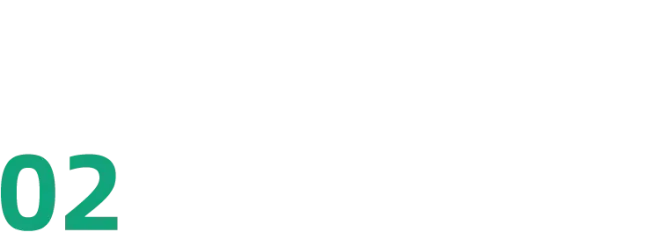
打开多个表格
有时候我们要同时打开多个工作簿,这样方便数据的查看、对比等。
让我猜一猜,你是不是还在一个个双击打开文件呢?
批量打开多个文件,也是有快捷的办法滴!
利用【Ctrl】或【Shift】键选中多个文件,点击键盘上的【回车】就可以批量打开了。
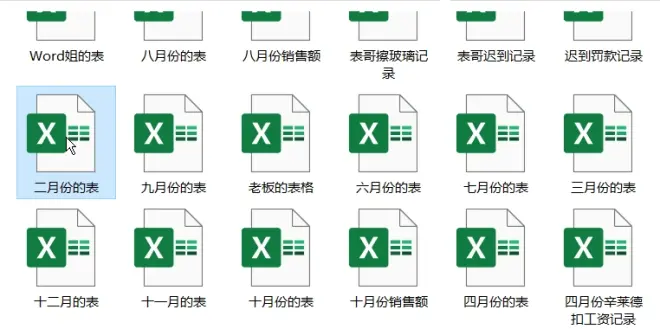
看到这个骚操作,是不是瞬间觉得时间节省了许多!
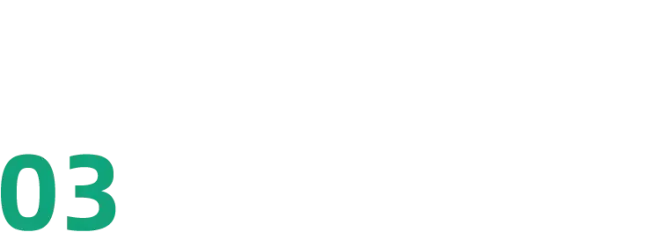
创建新表格
提到创建新表格,大部分人的习惯有两个。❶ 在桌面右击-新建-选择 Excel,再打开 Excel;
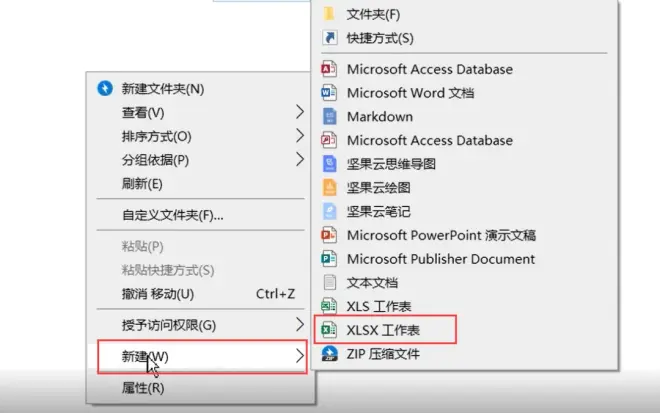
❷ 点击【文件】选项卡-点击【新建】-点击【空白工作簿】。
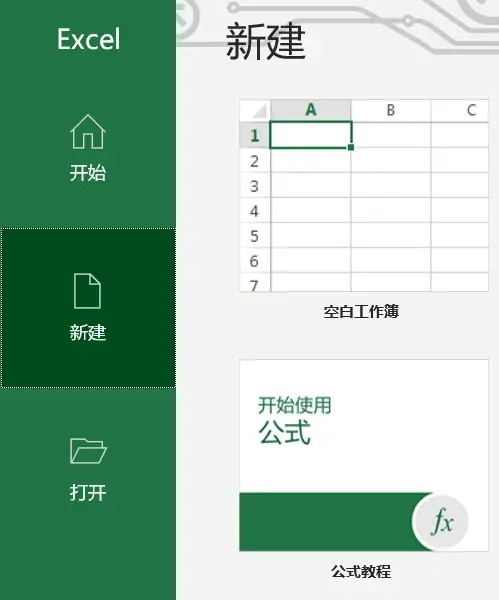
这两个方法都是正确的,但是快捷键更香,不是嘛。
做表格的时候,使用快捷键【Ctrl+N】可以快速创建空白表格。
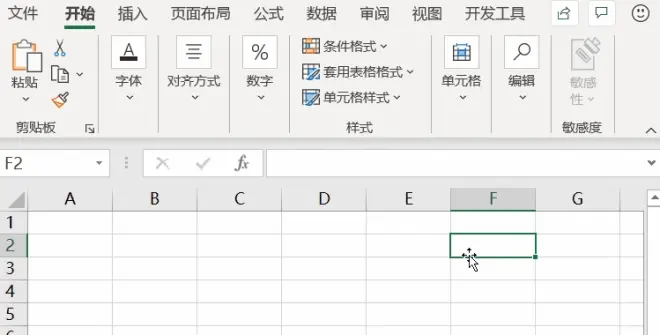
又 Get 了一个新快捷键,还不赶紧拿小本本记下来!
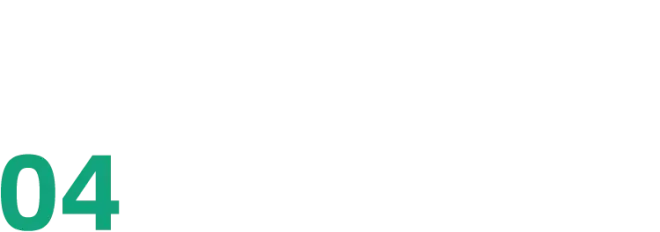
删除多个工作表
一个工作簿内有许多工作表,如何删除指定的几个表呢?
千万不要再傻傻的一个个右键-【删除】了,利用【Ctrl】或【Shift】键,一次性就可以删除。
按住【Ctrl】键,依次点击需要删除的表格,右键-【删除】即可。
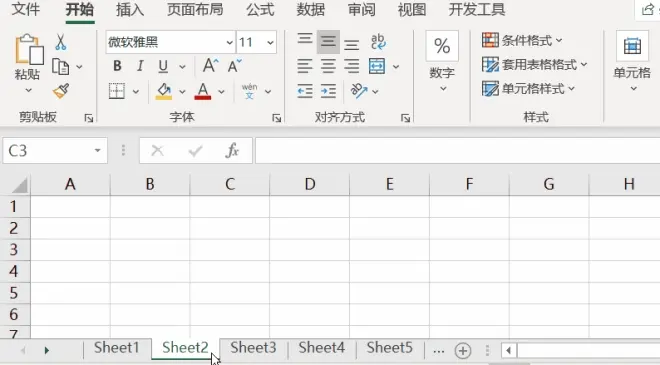
只是添加了一个小小的快捷键,工作效率是不是成倍提高了呢?

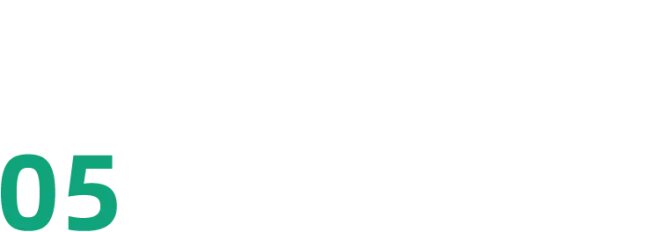
删除选中区域内的数据
假如现在老板要求你:从 B6 单元格开始,向右向下区域内的数据,全部删除,你会怎么做呢?
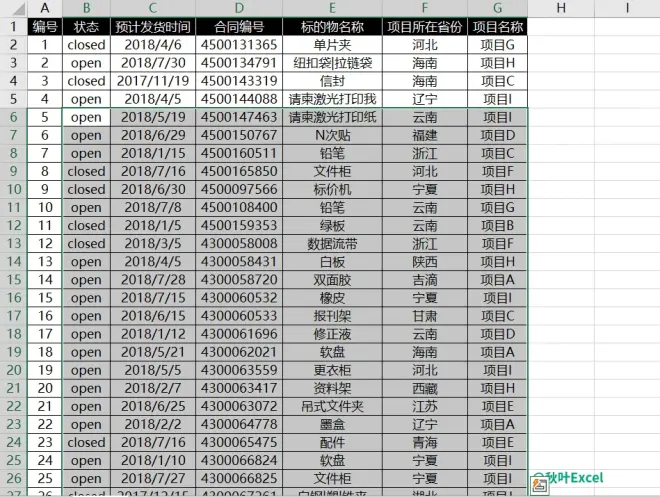
如果选中 B6 单元格,鼠标向下滑到手抽搐,一不小心松开手指,那真的是......

正确的做法应该是这样的:
选中起始行数据区域-快捷键【Ctrl+Shift+↓】,就可以连续选择数据到最后一行了-敲击【Delete】键删除数据即可。
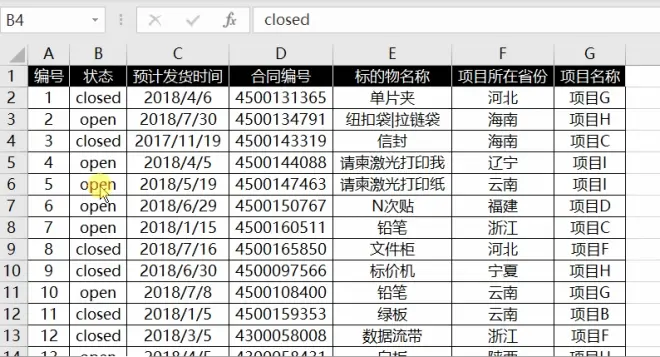
❶ 如果数据列很多,也可以用【Ctrl+Shift+→】向右连续选择;
❷【Bakespace】只能删除选中的第一个单元格内的数据,而【Delete】可以一次性删除选中的所有单元格内的数据,要注意这两个删除键的区别哦~

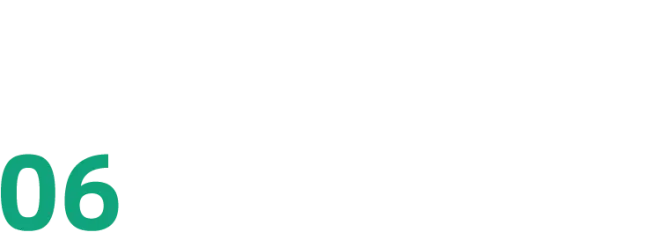
总结一下
今天学习了这么多高效小技巧,我们再来总结一下:
❶ 寻找并打开表格:常用的文件,可以在【文件】选项卡处找到,并且可以置顶;
❷ 一次性打开多个表格:利用【Ctrl】或【Shift】键选中多个表格,点击回车可以批量打开;
❸ 创建新表格:快捷键【Ctrl+N】一秒新建;
❹ 删除一个工作簿内的多个工作表:利用【Ctrl】或【Shift】键选中多个表格,右击删除;
❺ 一次性删除区域内的数据:快捷键【Ctrl+Shift+↓】直接选到数据最后一行,【Delete】清空。
下期继续分享高效小技巧哦~
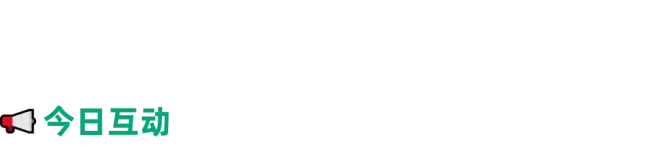
本文提到了如何快速打开多个工作簿,你知道如何快速关闭多个工作簿吗?
知道的同学,请在留言区大声说出你的答案!不知道的,可以看看其他同学的答案哦~
对了,如果你想系统性学习 Excel。
正好,我们秋叶家的《秋叶 Excel 3 天集训营》专为职场人准备,全部基于职场真实表格案例设计,还有很多超实用 Excel 技巧教学。
每天学习大概 30 分钟,从日常的功能出发,全程演示,一课一练,夯实进阶每一步。
秋叶 Excel 3 天集训营
原价 99 元
现在 只需 1 元
每天学习 30 分钟
你也有可能成为 Excel 高手!
现在就扫码报名吧!
👇👇👇